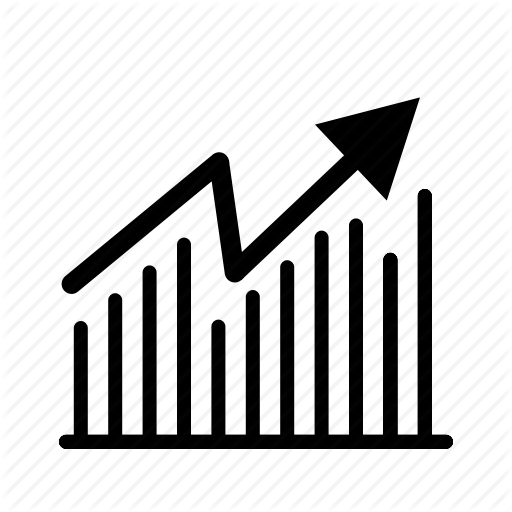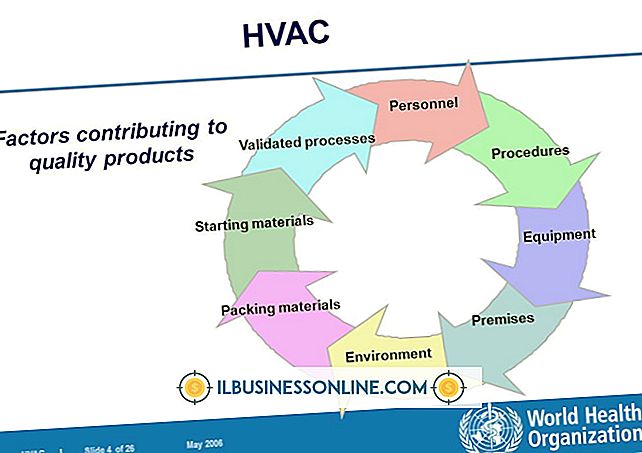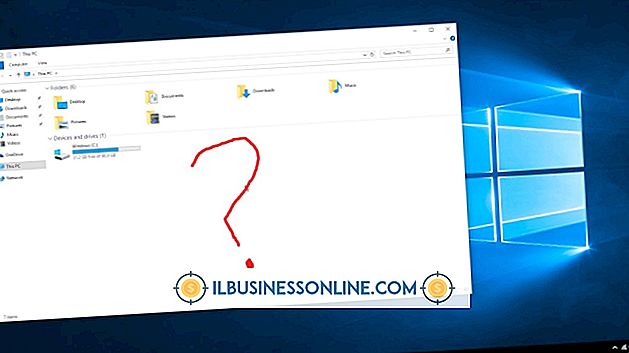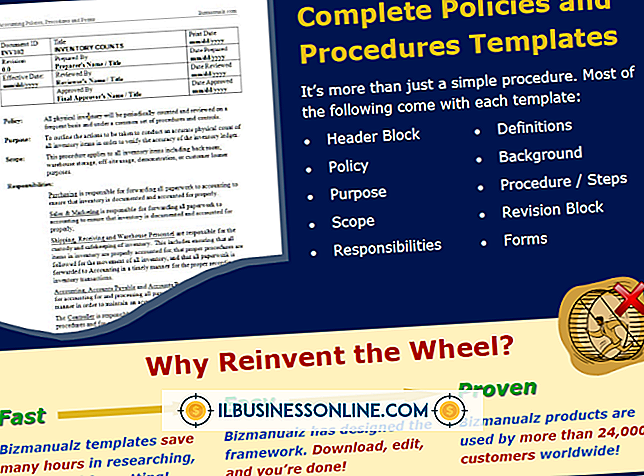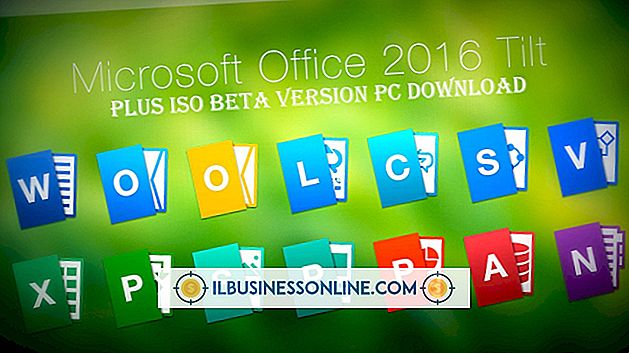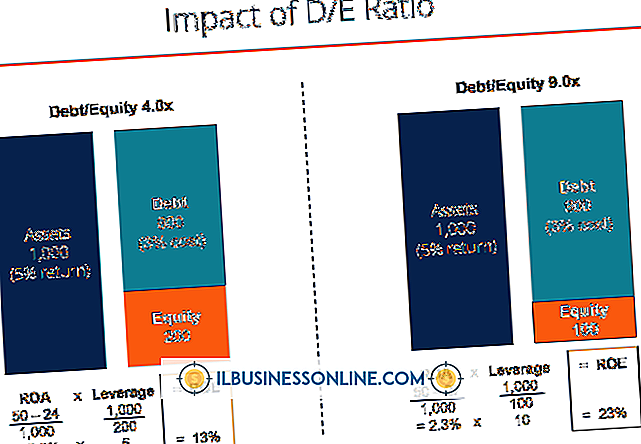वर्डप्रेस पोस्ट में कोड कैसे प्रदर्शित करें

डिफ़ॉल्ट रूप से, वर्डप्रेस स्वचालित रूप से ब्लॉग पोस्ट और पेजों में HTML या PHP कोड की व्याख्या या व्याख्या करता है। यह वर्डप्रेस ब्लॉगर्स के लिए एक समस्या पैदा कर सकता है, जो अपने ब्लॉग पोस्ट में प्रोग्रामिंग कोड प्रदर्शित करना चाहते हैं, शायद वर्डप्रेस सॉफ्टवेयर के बिना, कोड की व्याख्या और रूपांतरण के बिना। इस समस्या के दो समाधान हैं: HTML चरित्र संस्थाओं का उपयोग करके मैन्युअल रूप से कोड टाइप करें और देशी वर्डप्रेस का उपयोग करें
टैग, या आप एक प्लगइन स्थापित कर सकते हैं जो एक निश्चित पूर्व-प्रोग्राम टैग का उपयोग करके कोड प्रविष्टियों को स्वचालित करता है। एक अत्यधिक अनुशंसित प्लगइन को SyntaxHighlighter Evolved कहा जाता है, जिसे आधिकारिक वर्डप्रेस डेवलपर एलेक्स मिल्स द्वारा डिज़ाइन किया गया था।HTML चरित्र प्रविष्टियों और "पूर्व" टैग का उपयोग करें
1।
अपने वर्डप्रेस ब्लॉग में लॉग इन करें और एक नया पोस्ट बनाएं। विज़ुअल एडिटर फ़ंक्शन का उपयोग करें; पोस्ट टेब इनपुट बॉक्स के ऊपरी दाईं ओर स्थित इसका टैब।
2।
"प्रारूप" नाम की वेब पट्टी की दूसरी पंक्ति पर ड्रॉप-डाउन तीर पर क्लिक करें। सूची में से "Preformatted" चुनें। पूर्व-निर्धारित सेटिंग आपके पाठ को मोनोस्पेस प्रकार में बदल देगी और HTML या PHP वर्ण संस्थाओं को बनाए रखेगी।
3।
कुछ वर्णों के लिए कोड वर्ण संस्थाओं का उपयोग करके पोस्ट टेक्स्ट बॉक्स में कोड टाइप करें। उदाहरण के लिए, कुछ सामान्य कोड प्रकारों के लिए इन वर्ण संस्थाओं का उपयोग करें:
= "" <= <
=> / = / - = -
] =] [=] • • •
SyntaxHighlighter विकसित प्लगइन स्थापित करें
1।
अपने WordPress ब्लॉग में लॉग इन करें। डैशबोर्ड मेनू से "प्लगइन्स" लिंक पर क्लिक करें। "नया जोड़ें" चुनें।
2।
सर्च बॉक्स में "SyntaxHighlighter Evolved" टाइप करें। "अभी खोजें" पर क्लिक करें। सूची में प्लगइन देखें और "अभी स्थापित करें" पर क्लिक करें। पुष्टिकरण विंडो पर "ओके" पर क्लिक करें। प्लगइन को स्थापित करने की अनुमति दें।
3।
"सक्रिय प्लगइन" लिंक पर क्लिक करके प्लगइन को सक्रिय करें।
4।
डैशबोर्ड मेनू में "सेटिंग्स" पर क्लिक करके SyntaxHighlighter विकसित सेटिंग्स तक पहुंचें। सूची में "SyntaxHighlighter Evolved" पर क्लिक करें। सेटिंग्स को अपनी पसंद के अनुसार समायोजित करें और जब किया जाता है तो "परिवर्तन सहेजें" पर क्लिक करें।
5।
एक नया ब्लॉग पोस्ट बनाएँ। कोड डालने और प्रदर्शित करने के लिए, दो शॉर्टकोड टैग के बीच अपना कोड लिखें। उदाहरण के लिए, अपने वर्डप्रेस पोस्ट में HTML कोड प्रदर्शित करने के लिए, शोर्टकोड [html], अपना html कोड और अंतिम शोर्ट टैग, [/ html] टाइप करें। उदाहरण के लिए: [html]
शुरुआत में
[/ HTML]। अतिरिक्त शॉर्टकोड के लिए, SyntaxHighlighter विकसित सेटिंग्स पृष्ठ देखें। शॉर्टकोड पृष्ठ के नीचे सूचीबद्ध हैं।जरूरत की चीजें
- वर्डप्रेस यूजरनेम और पासवर्ड
टिप
- वर्डप्रेस उन ब्लॉगर्स के लिए एक एनकोडर विजेट प्रदान करता है जो थकाऊ चरित्र संस्थाओं को सीखने और उपयोग करने के लिए अनिच्छुक हैं (लिंक के लिए संसाधन देखें)। अपने HTML या PHP टेक्स्ट को एनकोडर विजेट टेक्स्ट बॉक्स में टाइप करें और "एनकोड" पर क्लिक करें! विजेट आपके पाठ को उपयुक्त HTML वर्ण संस्थाओं में परिवर्तित कर देगा। "पूर्व" टैग का उपयोग करके अपने ब्लॉग पोस्ट में परिणामों को कॉपी और पेस्ट करें।
चेतावनी
- "पूर्व" टैग का उपयोग करते समय, वर्डप्रेस आपके कोड को अक्षरशः और वास्तव में पुन: उत्पन्न करेगा क्योंकि यह टाइप किया गया है। यदि आपके कोड में अबाधित कोड के लंबे तार हैं, तो वर्डप्रेस कोड को पृष्ठ से क्षैतिज रूप से चलाने और आपके पाठकों के लिए दुर्गम होने का कारण होगा। ऐसे मामले में, अपने कीबोर्ड पर "एंटर" कुंजी दबाकर इन लंबे तारों के भीतर यदि संभव हो तो एक लाइन ब्रेक जोड़ें। यह कुछ मामलों में संभव नहीं हो सकता है क्योंकि यह कोड को तोड़ सकता है। इस मामले में, इसलिए, एक प्लगइन आपके वर्डप्रेस ब्लॉग के लिए अधिक अनुकूल हो सकता है।